Tipkovnica prijenosnog računala ne radi ispravno [RIJEŠENO]
Miscelanea / / November 28, 2021
Tipkovnica prijenosnog računala jedan je od najvažnijih dijelova vašeg prijenosnog računala. Ako prestane raditi, imat ćete problema u radu s prijenosnim računalom. Iako možete spojiti vanjsku tipkovnicu za rad, ali to nije baš zgodno. Prvi aspekt koji trebate provjeriti je ima li tipkovnica problem s hardverom ili softverom. U ovom članku ćemo vas provesti kroz neke od najprimjenjivijih metoda za popraviti problem s tipkovnicom na prijenosnom računalu.
Bilješka: Najprije provjerite tipkovnicu prijenosnog računala na bilo kakva fizička oštećenja. Ako postoji hardverski problem s tipkovnicom, ne možete učiniti puno radije zamijeniti tipkovnicu ili odnijeti u servis na popravak. Drugi način da provjerite je li problem u softveru ili hardveru je otvaranje BIOS izbornik. Tijekom ponovnog pokretanja sustava nastavljate udarati Izbriši ili pobjegni gumb, ako BIOS izbornik se otvara koristiti tipke sa strelicama za navigaciju ako sve radi u redu, to znači da postoji softverski problem s tipkovnicom ne radi.

Možete očistiti svoju tipkovnicu kako biste uklonili sve čestice prašine koje uzrokuju problem, što potencijalno može riješiti vaš problem. Ali imajte na umu da ćete možda morati otvoriti prijenosno računalo što može poništiti jamstvo. Stoga se preporučuje stručni nadzor ili odnesite prijenosno računalo u servisni centar kako bi očistili prašinu koja se mogla nakupiti tijekom vremena.
Sadržaj
- Popravite kako tipkovnica prijenosnog računala ne radi ispravno
- Metoda 1 – Ponovno pokrenite računalo
- Metoda 2 – Uklonite bateriju
- Metoda 3 – Ponovno instalirajte upravljački program tipkovnice
- Metoda 4 – Ažurirajte upravljački program tipkovnice
- Metoda 5 – Uklonite zlonamjerni softver
Popravite kako tipkovnica prijenosnog računala ne radi ispravno
Biti siguran za stvoriti točku vraćanja za slučaj da nešto krene po zlu.
Metoda 1 – Ponovno pokrenite računalo
Ako nema hardverskog problema s vašom tipkovnicom, možete se odlučiti za ovu metodu kako biste riješili problem s tipkovnicom prijenosnog računala. Ponovno pokretanje vašeg uređaja može riješiti ovaj problem jer mnogi korisnici navode da jednostavno ponovno pokretanje uređaja rješava ovaj problem s tipkovnicom koja ne radi. Ako vam ponovno pokretanje računala u normalnom načinu rada ne pomogne, možete ponovno ga pokrenite u sigurnom načinu rada. Kaže se da ponovno pokretanje uređaja rješava različite vrste problema povezanih sa sustavom.
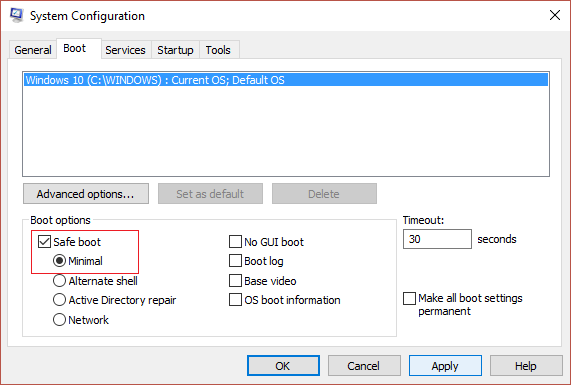
Metoda 2 – Uklonite bateriju
Ako ponovno pokretanje uređaja ne riješi ovaj problem, možete isprobati ovu metodu. Uklanjanje baterije i zanimljivo vraćanje može vam pomoći da riješite problem.
Korak 1 – Isključite prijenosno računalo pritiskom na gumb za napajanje na vašem laptopu.
Korak 2 - Izvadite bateriju.

Korak 3 – Pričekajte nekoliko sekundi, ponovno umetnite tijesto i zatim ponovno pokrenite uređaj.
Sada provjerite je li tipkovnica je počela raditi ili ne.
Metoda 3 – Ponovno instalirajte upravljački program tipkovnice
Ponekad upravljački programi koji kontroliraju vašu tipkovnicu naiđu na probleme zbog instaliranja aplikacija trećih strana ili isključivanja vaših sustava bez korištenja naredbe Shut Down vašeg sustava. Štoviše, ponekad zlonamjerni softver i drugi virusi kvare upravljački program tipkovnice. Stoga se preporuča ponovno instalirati upravljački program tipkovnice kako biste riješili ovaj problem.
Korak 1 – Otvorite Upravitelj uređaja pritiskom na Windows tipka + R zatim upišite devmgmt.msc i pritisnite Enter.

Korak 2 – Pomaknite se prema dolje do dio tipkovnice i proširiti ga.
Korak 3 – Odaberite svoju tipkovnicu i desnom tipkom miša kliknite na tipkovnicu.
Korak 4 – Ovdje morate odabrati Deinstaliraj opcija.
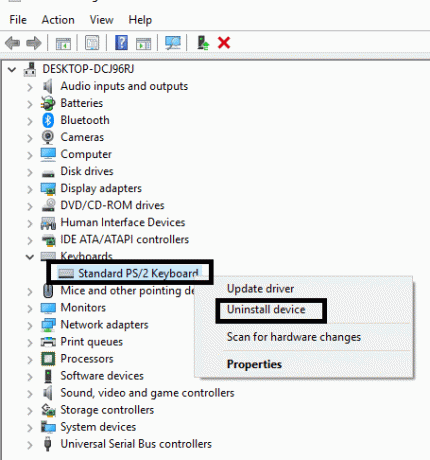
Korak 5 – Ponovno pokrenite uređaj.
Windows će automatski otkriti i instalirati upravljački program tipkovnice. Ako ne uspije, možete preuzeti ažurirani upravljački program s web-mjesta proizvođača tipkovnice i instalirati ga na svoj uređaj.
Možda biste voljeli čitati i - Popravite tipkovnicu koja ne radi u sustavu Windows 10
Metoda 4 – Ažurirajte upravljački program tipkovnice
1. Pritisnite tipku Windows + R, a zatim upišite "devmgmt.msc” i pritisnite Enter da otvorite Upravitelj uređaja.

2.Proširite tipkovnicu, a zatim kliknite desnom tipkom miša Standardna PS/2 tipkovnica i odaberite Ažuriraj upravljački program.

3. Prvo odaberite Traži automatski ažurirani softver upravljačkog programa i pričekajte da Windows automatski instalira najnoviji upravljački program.

4. Ponovo pokrenite računalo i provjerite možete li riješiti problem, ako ne, nastavite.
5. Opet se vratite na Upravitelj uređaja i desnom tipkom miša kliknite na Standardnu PS/2 tipkovnicu i odaberite Ažurirajte upravljački program.
6. Ovaj put odaberite “Pregledaj moje računalo za softver upravljačkog programa.“

7. Na sljedećem zaslonu kliknite na “Dopustite mi da odaberem s popisa dostupnih upravljačkih programa na mom računalu.“

8. Odaberite najnovije upravljačke programe s popisa i kliknite Dalje.
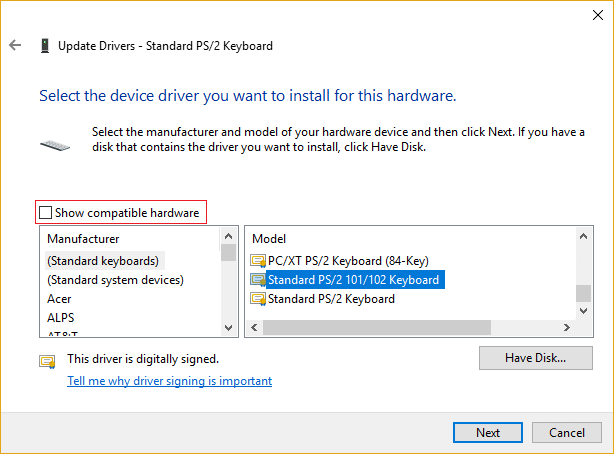
9. Ponovo pokrenite računalo da biste spremili promjene.
Metoda 5 – Uklonite zlonamjerni softver
To je vrlo čest problem s kojim se suočava naš Windows operativni sustav. Ako na vašem uređaju postoji zlonamjerni softver, to može uzrokovati mnoge probleme. Ne radi tipkovnica prijenosnog računala jedan je od takvih problema. Stoga možete početi skenirati svoj uređaj i osigurati da ste ukloniti sav zlonamjerni softver sa svog uređaja i ponovno pokrenite uređaj. Bilo da trčiš Windows Defender ili bilo koji antivirusni alat treće strane, može otkriti i ukloniti viruse.

Bilješka: Ako ste nedavno instalirali softver ili aplikaciju treće strane, to se također može smatrati uzrokom ovog problema. Stoga možete pokušati deinstalirati ili privremeno onemogućiti te aplikacije na svom uređaju.
Prilikom primjene bilo koje od ovih metoda, morate imati na umu da prvo morate provjeriti je li tipkovnica vašeg prijenosnog računala fizički oštećena ili ne. Ako ustanovite da postoji bilo kakvo fizičko oštećenje, izbjegavajte otvaranje tipkovnice prijenosnog računala radije je odnesite profesionalnim tehničarima ili servisnom centru da je poprave. Najvjerojatnije, ako softver uzrokuje problem, ovaj problem možete riješiti primjenom bilo koje od ovih metoda.
Preporučeno:
- Popravi Udaljeni uređaj ili resurs neće prihvatiti pogrešku veze
- Popravak Windows 10 neće preuzeti ili instalirati ažuriranja
- Kako popraviti visoku upotrebu CPU-a procesom mirovanja sustava
- Popravite pogrešku da vaša veza nije sigurna na Firefoxu
To su bile neke metode za Popravite kako tipkovnica prijenosnog računala ne radi problem, nadam se da će ovo riješiti problem. Iako, ako još uvijek imate pitanja u vezi s ovim postom, slobodno ih postavite u odjeljku za komentare.
![Tipkovnica prijenosnog računala ne radi ispravno [RIJEŠENO]](/uploads/acceptor/source/69/a2e9bb1969514e868d156e4f6e558a8d__1_.png)


